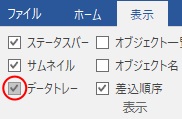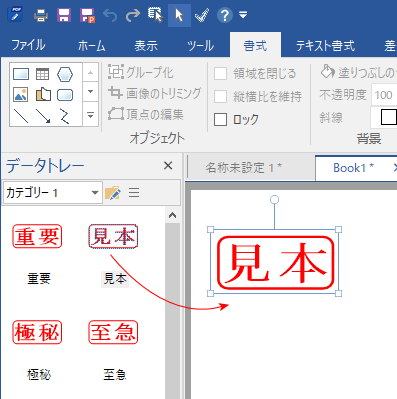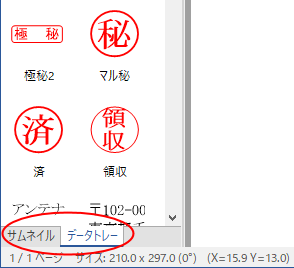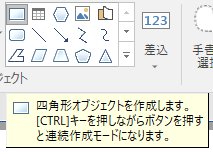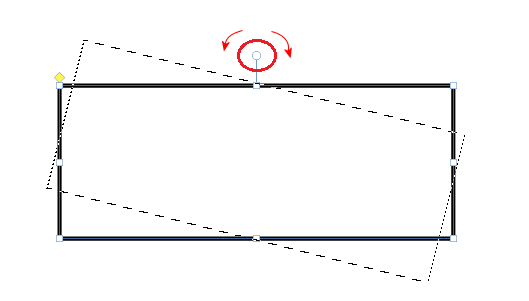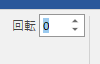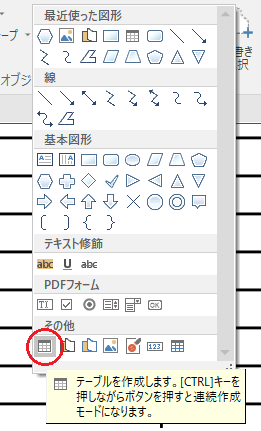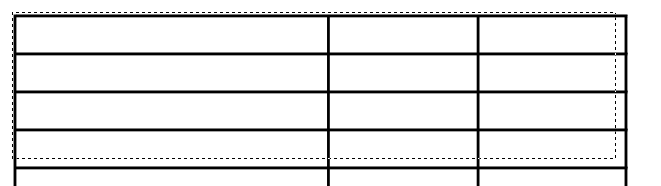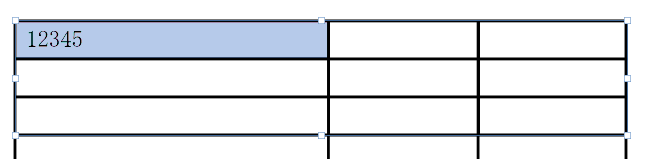1. プライベートクラウドサービスってなんですか?
「プライベートクラウド」とは、クラウドサービスを「パブリッククラウド」「プライベートクラウド」の2種類に分けた中の1つです。
「プライベートクラウド」はさらに「オンプレミス型プライベートクラウド」「ホスティング型プライベートクラウド」2つの種類に分けることができます。
何を今更とおっしゃる方も多いと思いますが、プライベートクラウドの境界線あたりでちょっとした事案があったことを御存じでしょうか。
事案と言っても、誰かがよそ様の土地に勝手に踏み込んだとか、無理やり境界線を引き直して一触即発の緊張が走るという類のものではありません。
元締めが「そのくらいかまへんやろ」と利用者の便宜に応えていたところ、善意の拡大解釈の結果とでも言いますか元のルールもありやなしやで境界線が曖昧模糊に。
ひょっとして儲け話を逃してるんではと元締めが気づいて、慌てて境界線を元の位置まで戻した。
その気で案件を進めていたSI諸氏は梯子を外されて大慌て、という話。
2. 2019年8月1日にマイクロソフトから以下のアナウンスが発表されました
2019年10月1日、マイクロソフトは、アウトソーシング権と専用ホスト クラウド サービスに関するライセンス条項を改定します。
(中略)
2019年10月1日より、ソフトウェア アシュアランスとライセンス モビリティ権が付属しない状態で購入したオンプレミス ライセンスは、パブリック クラウド プロバイダーが提供する専用ホスト クラウド サービスに展開できなくなります。*「専用ホスト クラウド サービスに関するマイクロソフト ライセンス条項の改定」[1]より引用
さすがに抜粋だけではわかり難いので、2019年8月に出された「FAQ_for_customers_Microsoft_outsourcing_rights_updates_JP(よく寄せられる質問)」[2]の概要に、改定の背景が説明されていますので以下に引用します。
現在、マイクロソフトのアウトソーシング条項では、オンプレミスのお客様が、従来の外部委託者からリースされ、従来の外部委託者によって管理されるハードウェアにマイクロソフトのソフトウェアを展開することが可能となっています。専用ホストによるクラウド サービスの出現により、従来のアウトソーシングとクラウド サービスとの境界線が曖昧になるとともに、クラウド サービスでもオンプレミス ライセンスを使用できていました。
ここまでの状況が下の図です。
本来「パブリッククラウド」の中に含まれる「ホスティング型プライベートクラウド」を「プライベートクラウド(=紫の点線で囲まれた範囲)の境界線が侵食しています。
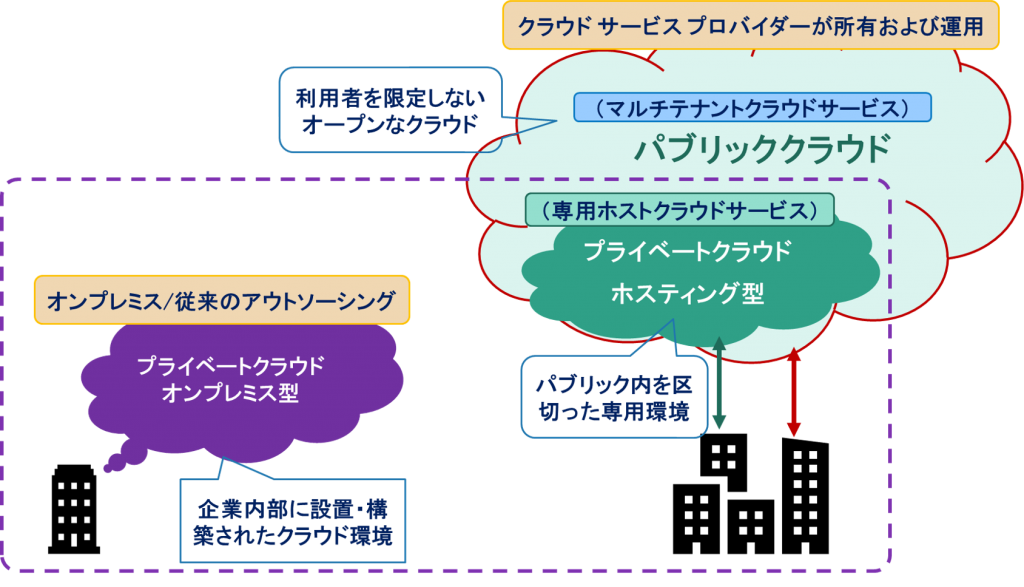
こうした状況はライセンスの扱いが各社の環境ごとに解釈されるグレーな状態を生むにいたり、オンプレミス/従来のアウトソーシング サービスとクラウド サービスの区別を明確にし、「マルチテナント クラウド サービス」と「専用ホスト クラウド サービス」間のライセンス条項の一貫性を高めることを目的として、マイクロソフトはオンプレミス ライセンスのアウトソーシング条項を改定することにしました。
現在の状況が下の図です。
「オンプレミス」と「クラウド サービス」を明確に縦切りにして、本来の境界線に戻しています。
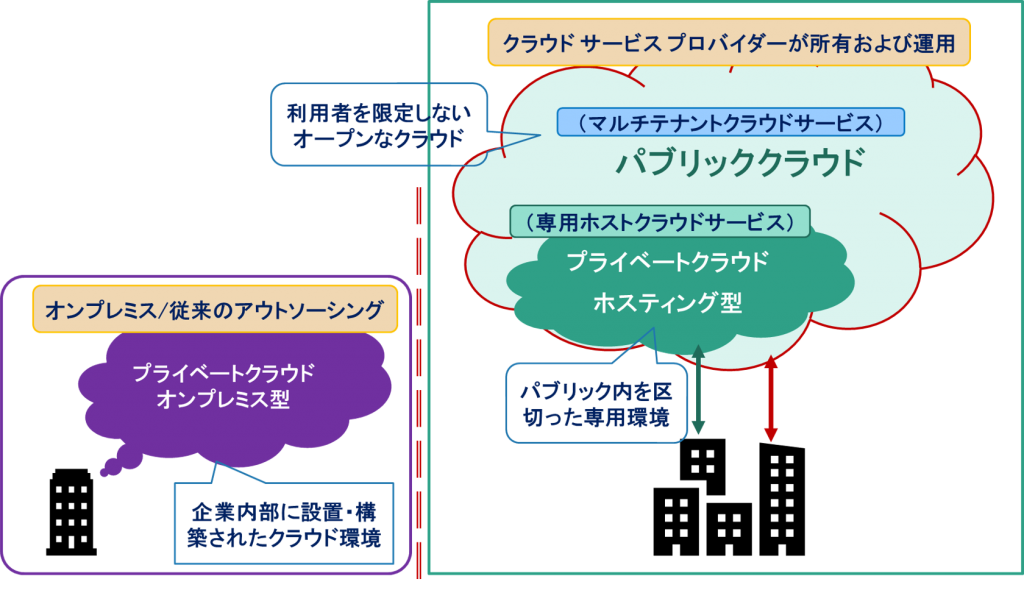
3. Office Server Document Converter(OSDC)が解決します
さて、共有クラウド環境でオンプレミス ライセンスの使用を計画していたユーザーと提案を進めていたSIerには寝耳に水。
今回のライセンス条項の改定に対応する方法は概ね3つ考えられます。
- Services Provider License Agreement (SPLA)を購入する
- パブリック クラウド プロバイダー以外のサービスに乗り換える
- サーバサイドでマイクロソフト ソフトウェアを使用しない
1番はマイクロソフトの意図に沿った選択ですが、予算的にライセンス料の負担を再検討する必要があります。
2番はクラウド プロバイダーの変更と再構築に伴う工数的な負担が予想されます。また、パブリック クラウド プロバイダー以外も今後は対象になる可能性は否定できません。
さて、残された3番ですが、マイクロソフト以外のOfficeスイート製品を思い浮かべたならば、少々お待ちください。
ドキュメント管理システム、特にドキュメントの変換を主たる機能としているのであれば、アンテナハウスのOffice Server Document Converterをご検討ください。
製品の機能詳細をご覧いただいたうえで、迷わず3番目を選択することをお勧めします。
Office Server Document Converterの最大の特色は、マイクロソフト・オフィスを使わずに、サーバー上でエクセル、ワード、パワーポイント・ファイルをPDFにダイレクト変換することです。
また、Office サーバーサイドオートメーションの危険性やクラウド上で使用する際のライセンス問題を気にすることなく、高度な互換性を実現します。
もちろん、OpenOffice や LibreOffice をインストールする必要もありません。
まさに今回の課題を解決するのに最適なソフトウエアです。
まずは 評価版 (https://www.antenna.co.jp/sbc/trial.html)をお試しいただき、変換精度と変換速度を実感してください。
そう言えば、昨年後半からクラウドサービス絡みの案件が増えてきていますね。
それは「噂」か? いえいえ、数字が語っています。
関連情報
- ■Office Server Document Converter v7.1は、改訂版「OSDC v7.1MR1」を2020年03月04日にリリースしました。
- https://www.antenna.co.jp/sbc/
- ■「マンガでわかる!!OSDCでオフィス文書の変換にOfficeは必要無し編」
- https://www.antenna.co.jp/system/PDFCase005.html
- ■クラウドサービスに関するマイクロソフト ライセンス条項の改定はOffice Server Document Converterが解決!
- https://www.antenna.co.jp/sbc/ms_license_mobility.html
参考資料
- [1]専用ホスト クラウド サービスに関するマイクロソフト ライセンス条項の改定
- https://www.microsoft.com/ja-jp/licensing/news/updated-licensing-rights-for-dedicated-cloud
- [2]日本語FAQ (PDF) : よく寄せられる質問
- https://download.microsoft.com/download/d/e/d/deda4016-ca2b-4fea-9888-1e71f7b08ee4/FAQ_for_customers_Microsoft_outsourcing_rights_updates_JP.pdf